APEX、フォートナイト、CoD、VALORANT、ファイナルファンタジーXIV(FF14)など、PCで遊ぶFPSやTPS、MMORPGにおいてゲーミングキーボードは必須とも言えるデバイス。
反応速度や打鍵感が通常のキーボードよりも良いので、ゲームのパフォーマンスが向上しやすく、長時間プレイをしていても疲れにくいです。
この記事では5千円以下~3万円以上まで、価格帯ごとにおすすめのゲーミングキーボードを紹介。キースイッチの種類や打鍵感、ロールオーバーをはじめとした各種機能の有無など、各キーボードごとに解説しているので参考にしてください。
※価格は時期や販売店によって多少変動します。実際の価格は各サイトにてご確認ください。


【2021年】ゲーミングキーボードおすすめ24選 「マツコの知らない世界」出演のマニアが徹底解説!
最終更新日:2022年03月16日
この記事を監修した人
ゲーミングキーボードとは?

ゲーミングキーボードはその名のとおり、ゲームを快適にプレイするために作られた専用キーボードです。
通常のキーボードに比べてキーを押したときの打鍵感が良かったり、反応が速かったりするものが多く、FPSやTPS、MMORPGなど機敏な動作が必要なゲームで活躍します。
また複数キーの同時押しを認識する機能(ロールオーバー)や、複数のキーを押したときに誤入力を防ぐ機能(アンチゴースト)など、ゲームをする上で役立つ機能が備わっているものが多いです。
ゲーミングキーボードの選び方
ゲーミングキーボードを選ぶときに一番大切なのはキースイッチの種類および打鍵感です。メンブレン方式やメカニカル式、光学式などキースイッチの種類がたくさんあり、それぞれ打鍵感が異なるので、実際に店舗でゲーミングキーボードの打鍵感を確認してから買うのがおすすめです。
その他、ゲーミングキーボードを選ぶポイントとしては、アクチュエーションポイントの深さやマクロ機能の有無、サイズ感などを確認するといいでしょう。
※キースイッチの種類やアクチュエーションポイントについて詳しくは後述しています。
ゲーミングキーボードを選ぶポイント
- キースイッチの種類、キーの打鍵感(押しやすさ)
- アクチュエーションポイントの深さ
- キーボードのサイズ
- キーボードの配列
アクチュエーションポイント
アクチュエーションポイントとは、キーが反応する深さのことで、ゲーミングキーボードの場合は基本的にキーが底に到達する前に反応します。
このアクチュエーションポイントが浅いほどキーの反応が速いので、FPSやTPSなど瞬時にさまざまなキー操作が必要なゲームにおいては重要なポイントとなります。
例えばキーの底までの距離が4.0mmで2.0mmに到達した時点で反応するキーボードと、1.5mmで反応するキーボードを比較した場合、1.5mmで反応するキーボードの方が反応が速いです。
キーボードのサイズ

▲上の白いキーボードがテンキーレス。下の黒いキーボードが60%のコンパクトサイズ。
ゲーミングキーボードのサイズも、選ぶポイントとして大切です。デスク上のスペースを広くしたい方やマウスの可動領域を大きくしたい方は、フルサイズよりもテンキーレスのタイプがおすすめ。
フルサイズだとマウスを動かしたときにキーボードの角に当たることもあるので、筆者もテンキーレスのゲーミングキーボードを使用しています。もっとコンパクトにしたい方はファンクションキーや矢印キーを省いた60%のタイプもおすすめです。

キーボードの配列(日本語配列or英語配列)

▲日本語配列のゲーミングキーボード。「全角/半角」や「無変換」などのキーが存在する。

▲英語配列のゲーミングキーボード。日本語配列と違って変換に関するキーがなく、その分スペースキーが大きくなっている。また「Enter」の大きさは1行に。
ゲーミングキーボードに限らず、キーボードには日本語配列(JIS配列)と英語配列(US配列)の2種類があり、「全角/半角」や「無変換」など変換に関するキーの有無やEnterキーやスペースキーの大きさが違うため、使い勝手が大きく変わります。
ゲームによってはスペースキーを押す機会が多いので、日本語配列よりスペースキーの幅が広い英語配列を選ぶ人もいますが、普段使いも考慮するのであれば使い慣れている配列のゲーミングキーボードがおすすめです。
ワイヤレスのゲーミングキーボードは使える?
最近のワイヤレス製品は技術が発展しており、キーを押したのに反応しない、押してから反応するまの時間が長いなどの遅延問題はほぼ発生しません。逆に有線にも負けないぐらい反応の速いワイヤレスのゲーミングキーボードも登場しています。
たとえば『Logicool』の「LIGHTSPEED」や『Corsair』の「SLIPSTREAM」などの最新ワイヤレスシステムは、応答速度が1ms(0.001秒)と低遅延で安定したパフォーマンスを発揮します。
筆者自身も「LIGHTSPEED」を搭載したワイヤレスゲーミングキーボード「G913 TKL」を使っていますが、遅延を感じたことは一切ありません。ケーブルレスで机をスッキリしたい方は、ワイヤレスのゲーミングキーボードも候補に入れて良いでしょう。

キースイッチの種類を解説
キーボードに使われている主なキースイッチは「メンブレン方式」「パンタグラフ方式」「メカニカル式」「静電容量無接点方式」「光学式」の5種類。
打鍵感が軽かったり、静音性が高かったり、キースイッチごとに特長があるので紹介していきます。
メンブレン方式

標準的なパソコンのキーボードとして広く使われているのが「メンブレン方式」。
キーボード全体に1枚のスイッチが敷かれている一体式のため、一つひとつのキースイッチが独立している「メカニカル式」に比べて精度や反応速度は劣りますが、打鍵感は軽くて静かです。
「メンブレン方式」のキーボードは低価格帯のものが多いので、キーボードにあまりお金をかけたくない方は「メンブレン方式」のものを探すといいでしょう。
パンタグラフ式

ほとんどのノートPCに採用されているのが「パンタグラフ式」。一般的なキーボードに比べて薄型で、キーの中心を押さなくてもキー全体を押し込めるので、軽いタッチで入力できるのが特長です。
デスクトップ用のキーボードでもパンタグラフ式のように薄型のモデルがあるので、ノートPCのタイピング感が好きな方におすすめです。筆者が使用している『Logicool(ロジクール)』の「G913 TKL」はメカニカル式ですがパンタグラフに近い薄型で気に入っています。
メカニカル式

「メカニカル式」はゲーミングキーボードで主に使われているキースイッチで、赤軸や青軸、茶軸など色の種類によって打鍵感やタイピング時の音などの違いがあります。
また軸を作っているメーカーはたくさんあって、ゲーミングキーボードでよく見かける赤軸や青軸などの「○軸」は一般的にCherry社の「Cherry MX」またはその互換性のあるキースイッチを指すことが多いです。
独自規格の軸を開発・採用している『Logicool(ロジクール)』や『Razer(レイザー)』の場合、赤軸や青軸ではなくリニア、クリッキー、緑軸、オレンジ軸などで表記されている製品もあり、赤軸や青軸と打鍵感は似ているものの、全くの別物なので覚えておきましょう。
| Cherry MX | Logicool | Razer |
|---|---|---|
| 赤軸 | リニア | - |
| 青軸 | クリッキー | 緑軸 |
| 茶軸 | タクタイル | オレンジ軸 |
| 銀軸 | - | 黄軸 |
※青軸=クリッキー=緑軸ではなく、打鍵感が似ているキースイッチを横並びで表しています。
同じ機種のゲーミングキーボードでも軸の色だけが違うモデルも販売されているので、メカニカル式のゲーミングキーボードを購入する際は、何軸なのか確認するようにしましょう。
静電容量無接点方式

東プレのキーボード「REALFORCE」やPFUの「HHKB(Happy Hacking Keyboard)」で採用されている「静電容量無接点方式」。
キーを押し込む際に物理的な接点を持たないため、メンブレン方式やメカニカル式に比べて耐久性に優れています。また静音性は高く、指への負担も少ないため、赤軸のように長時間ゲームをプレイしていても疲れにくいです。
光学式

「光学式」は「静電容量無接点方式」と同様に物理的な接点を持たないため、耐久性に優れたキースイッチです。
「静電容量無接点方式」との違いはキースイッチ単体の構造が独立しているので、クリッキー、リニア、タクタイルのようなメカニカルキーボードの打鍵感のバリエーションがあります。
軸の種類と特長
赤軸(リニア)

出典:CHERRY MX
クリック感 :★★★☆☆
静穏性 :★★★★☆
赤軸はメーカーによって静音性が大きく異なり「Cherry MX Red」はまだ品質が高いので静かな方ですが、極めて安価な互換キースイッチを採用しているキーボードは静音性が低く、赤軸だから打鍵音が静かというわけではないので、赤軸を選ぶ際はどのメーカーキースイッチを採用しているのか確認するといいでしょう。
特徴として赤軸(リニアスイッチ)はキーを押した感触(タクタイル感)が無く、素直に底まで押し下げることのできるスイッチ。故にキー入力が反応した感触をつかみにくいですが、キーの戻りも抵抗が無いため少ない力で大量にキー入力をする人におすすめです。
青軸(クリッキー)

出典:CHERRY MX
クリック感 :★★★★★
静穏性 :★★☆☆☆
青軸はキーの押し心地が良く、メカニカル式の中で一番打鍵感があり、タイピング時のカタカタ音が好きな方におすすめ。ただ、『Discord』などでボイスチャットをする際に、マイクが打鍵音を拾いやすいので気をつけてください。
茶軸(タクタイル)
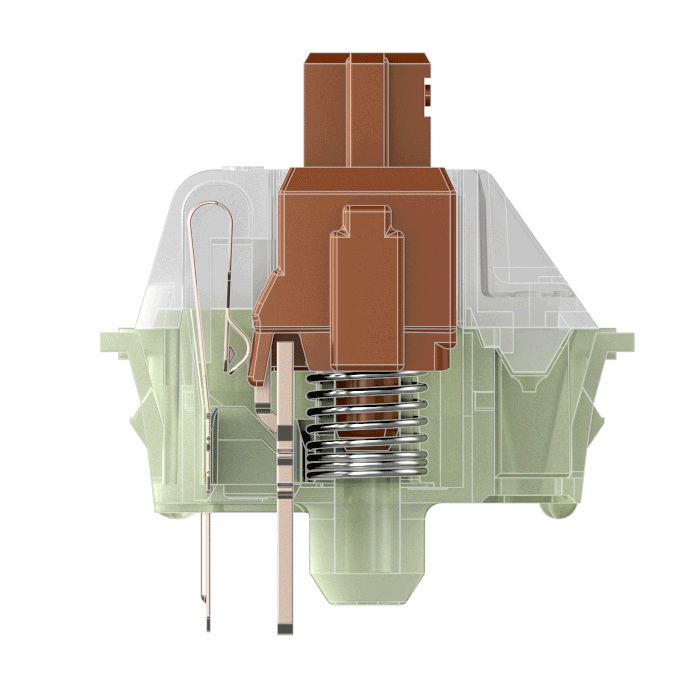
出典:CHERRY MX
クリック感 :★★★★☆
静穏性 :★★★☆☆
茶軸は赤軸と青軸の中間のような位置づけで、赤軸よりもしっかりしたタクタイル感とキーの重みがあり、青軸のように打鍵音が大きすぎることもないので初めてメカニカル式のゲーミングキーボードを触る人におすすめ。
銀軸(スピード)
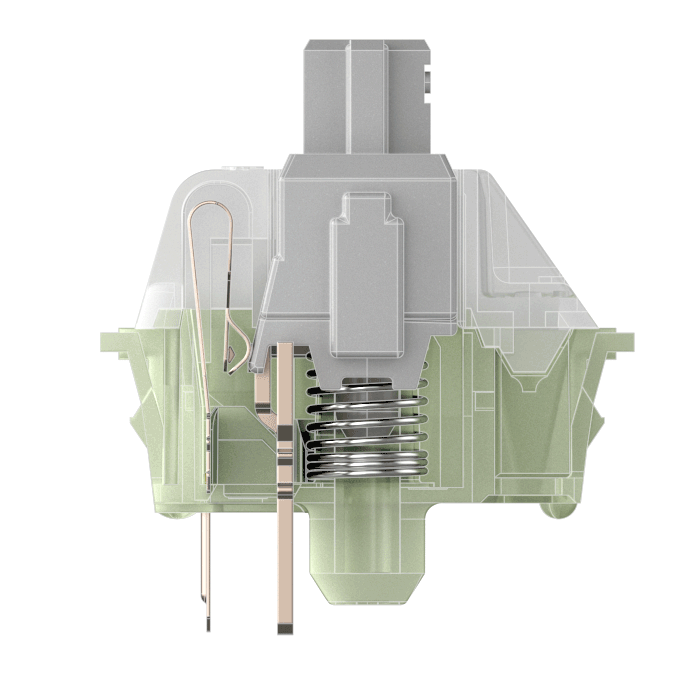
出典:CHERRY MX
クリック感 :★★★☆☆
静穏性 :★★★☆☆
銀軸はキーの反応が速く、キーストロークも浅めになっており、高速入力に特化した軸です。打鍵音も比較的静かで、キーのタッチも軽いので、高速でタイピングが必要なゲームをプレイする方におすすめ。
「キースイッチテスター」で試してみるのもおすすめ
赤軸や青軸など、さまざまなキースイッチの試し打ちができる「キースイッチテスター」といった製品もあるので、近くにゲーミングキーボードを販売しているお店がない方は買ってみるといいかもしれません。
ゲーミングキーボードの有名メーカー
『Logicool(ロジクール)』や『Razer(レイザー)』など有名メーカーのゲーミングキーボードは機能性に優れており、どれを買うのか迷ったときは、これから紹介するメーカーの製品を選んでおけば、買って損することはほとんどありません。
ロールオーバーやアンチゴーストなど、ゲーム上で役立つ機能が備わっているモデルも多く、世界中のプロゲーマーやストリーマーが愛用しています。
ロジクール(Logicool)

出典:ロジクール G
キーボードだけでなくマウスやヘッドセットなど、数多くのPC周辺機器を輩出している『Logicool(ロジクール)』。ゲーミング向けのデバイスを専門とした「Logicool G」はスピード、一貫性、信頼性に優れており、世界中のプロゲーマーに愛用されています。
「Logicool G」のゲーミングキーボードは、さまざまなプログラムや機能を割り当てられる「Gキー」を搭載したモデルが多く、ゲームだけでなくデスクワークの作業でも活用します。
⇒ロジクールのゲーミングキーボードはこちら
レイザー(Razer)

出典:Razer Japan
最先端のテクノロジーや数多の賞を獲得したデザインによる、高性能なゲーミング周辺機器を提供する『Razer(レイザー)』。
スローガンが「For Gamers. By Gamers.(ゲーマーの為にゲーマーが作る)」なだけあって、ゲーマーのことを考えた高いアドバンテージを誇る製品を開発しています。
『Razer』のゲーミングキーボードも『Logicool』と同様に、さまざまなプログラムや機能を割り当てられるマクロ機能を搭載したモデルが多く、とくに光学式で画面の明るさやボリュームを調整できる「Razer Huntsman Elite」がおすすめ。
⇒Razerのゲーミングキーボードはこちら
東プレ(Topre)

出典:東プレ株式会社
ゲーミングキーボードの中でも高性能を誇る、静電容量無接点方式を採用した「REALFORCE(リアルフォース)」シリーズが有名な『東プレ(Topre)』。
2万円を超える高価格帯の製品が多いものの、キー入力の正確性、クリック感、耐久性など、あらゆる性能面で優れており、機能性に少しでもこだわりたい方におすすめのメーカーです。
とくにアクチュエーションポイントを変更できる、リアルフォースの中でも最高峰の「REALFORCE SA R2」がおすすめ。東プレのキーボードは静電容量無接点方式を採用しているだけあって、耐久性はかなり高く、5年10年も当たり前に使える製品ばかりです。
⇒東プレのゲーミングキーボードはこちら
「ぺかそ」が答える! ゲーミングキーボードのFAQ
ゲーミングキーボードはそれぞれ機能差があるので、自分がプレイするゲームにはどの軸があっているのかなど、どういったゲーミングキーボードを購入すればいいのか悩まれている方も多いことでしょう。
そこでこの記事を監修している「ぺかそ」が、皆さんの悩みの種を解決するために質問形式で答えます。
赤軸や青軸など、いろんな色の軸がありますが、どんな違いがあるのでしょうか?
「○軸」と呼ばれたりするキースイッチの種類は「タクタイル」「リニア」「クリッキー」の三種類に分類されます。
タクタイル:押した感触(タクタイル感)のあるスイッチ。茶軸がこれにあたる。
リニア:タクタイル感は無く素直に押し下げる事のできるスイッチ。赤軸や黒軸はこれ。
クリッキー:タクタイル感に加えてクリック音がカチカチ鳴るスイッチ。青軸など。
ゲーミングキーボードで人気の「銀軸」は、別名スピードスイッチとも呼ばれ、基本的にリニアタイプですが高速に入力できるゲームにピッタリのキースイッチです。
どのゲーミングキーボードを買うか検討中なんですが、おすすめのモデルはありますか?
おすすめのモデルは好みで分かれるので、一概にコレがいいとは言えませんが、初めての方なら1万円前後のゲーミングキーボードがおすすめですね。
Nロールオーバーやアンチゴーストなど、ゲームをする上で役立つ機能が搭載されているほか、メカニカル式のタイプも多いからです。
安価なゲーミングキーボードだとメンブレン方式を採用しているモデルが多く、メカニカル式に比べて耐久性が低いのでキーの反応が悪くなりやすいため、あまりおすすめはできません。
普段フォートナイトやAPEXなどのFPS・TPS系のゲームで遊ぶことが多いんですが、おすすめの軸はありますか?
FPSやTPS系のゲームは反応速度が重要なので、ACP(アクチュエーションポイント)の浅いRazer Yellowや銀軸(Cherry MX Speed Silver)といったスピードスイッチを採用したモデルから選ぶといいでしょう。
※アクチュエーションポイントについてはこちらで詳しく解説しています。
実家暮らしのため、ゲーム音やカチカチ音がうるさすぎると家族から怒られてしまいます。キーを押しても音が鳴らないゲーミングキーボードってありますか?
カチカチ音が鳴らないゲーミングキーボードをお探しでしたら、メカニカル式のリニアスイッチや静電容量無接点方式がおすすめ。そのほか、タクタイルも比較的静かな方なので、選択肢に入れてもいいと思います。
ただ、静電容量無接点方式のキーボードは高価格なので、少しでも予算を抑えたい方はメカニカル式のリニアやタクタイルスイッチから選ぶといいでしょう。
ゲーミングキーボードはフルサイズとテンキーレスどちらがおすすめですか?
ゲーミングキーボードを仕事とプライベート兼用で使用していて、Excelなどで数字入力をすることが多い人以外は基本的にテンキーレスがおすすめですね。
テンキーがない分だけマウスの可動域が広がるので、大きくマウスを動かしてもキーボードにぶつける心配がなくなります。
ゲーミングキーボード おすすめ5選【5千円以下】
ゲーミングキーボードに興味はあるけど予算的にあまり高いのは買えない、ビデオカードなど別のパーツにお金をかけたい……といった方のために5,000円以下で購入できるゲーミングキーボードを紹介!
この価格帯はマクロやメディアキーなどの便利な機能がなかったり、本体の質感や打ち心地(打鍵感)が上位の製品に劣る部分があったりしますが、Nキーロールオーバーやアンチゴーストなど、ゲームをプレイする上で必要な最低限の機能が備わっているものが多いです。
これからAPEXやフォートナイト、FF14などのFPSやMMORPGを始める方にもピッタリです。
おすすめのゲーミングキーボード比較一覧
| HP GK320 | e元素 | HyperX Alloy Core RGB | |
|---|---|---|---|
| 商品画像 |  |
 |
 |
| サイズ(mm) | 439(W)×131(D)×38(H) | 310(W)×123(D)×37(H) | 443(W)×175(D)×36(H) |
| 重量 | 960g | 790g | 約1,121g |
| キースイッチ | メカニカル(青軸) | メカニカル(赤軸) | メンブレン |
| ACP | - | 2.0mm | - |
| 配列 | 日本語 | 英語 | 日本語 |
| 接続 | USB | USB | USB |
| メディアキー | - | 搭載 | 搭載 |
| 商品リンク |
商品を見る (Amazon) |
商品を見る (Amazon) |
商品を見る (Amazon) |
HP GK320
ここがポイント
- 青軸のメカニカルキースイッチ搭載
- メカニカルキーボードなのに価格が安い
ここがイマイチ
- LEDの色は固定でカスタマイズ不可
この価格帯では珍しく、青軸のメカニカルキースイッチを搭載したキーボード。LEDは固定の色でしか光りませんが、メカニカルキーボードで見た目も良いので普段使いにも適しています。
ただCherry MX製の青軸ではないので、Cherry MX製の青軸と比較すると打鍵音やクリック感はやや劣りますが、低予算で青軸のメカニカルキーボードを探している人にはおすすめです。
e元素
ここがポイント
- 赤・青・茶軸の3種類からキースイッチを選べる
- フルキーロールオーバー対応
ここがイマイチ
- Cherry MX製に比べると静音性が劣る
- 英語配列しかない
最安な価格帯ながらメカニカルキースイッチであり、かつキースイッチの交換まで可能なキーボード。10種の異なるLEDバックライトに完全フルキーロールオーバーにも対応しており、ゲーミングキーボードとしての最低限の機能は備わっています。
Cherry MX製やRazer、Logicoolの独自開発したキースイッチに比べると静音性が劣っているので、キーを強く押した際にバネ音が響くこともあります。
本体には排水口があり、水をこぼしてもやや安心です。
編集部のイチ押しキーボードは「HyperX Alloy Core RGB」
※イチ押しキーボードは監修している「ぺかそ」が選定したものではなく、編集部が選んだものです。
ここがポイント
- メンブレンだけどメカニカルのような打鍵感
- 安価なのにアンチゴーストやロールオーバーなど機能が充実かつ日本語配列
- RGBライティングの発色が綺麗(暗闇の中でもハッキリ見える)
ここがイマイチ
- フルサイズなのでマウスの可動域が狭くなりがち
- メカニカルの赤軸に比べると若干カチカチ音が鳴る
ゲーミングデバイスメーカーとして有名なHyperXブランドの最廉価クラスのゲーミングキーボード。キースイッチはメンブレン方式のものでここは値段なりではあるが、LEDや布巻きのUSBケーブルなど上位のモデルとも引けを取らない機能が特徴です。
筐体もプラスチック製ですが厚みがある作りとなっていて、見た目は高級感を漂わせています。値段の割に音楽再生など便利なメディアキーもあり普段使いのキーボードとしてもおすすめです。
そのほか、Windowsキーを無効にするゲーミングモードも搭載されているので、ゲーム中に間違えてWindowsキーを押して画面が切り替わる事故を防ぐことができます。

ゲーミングキーボード おすすめ5選【5千円~1万円】
「キーボードはやっぱりメカニカルキーボードだ!」という方やお手頃価格かつ品質の高めなキーボードを探している方におすすめ。
このあたりのクラスからLogicoolやRazerなどゲーミング周辺機器の有名所の製品が出てくるほか、メカニカルスイッチ採用のキーボードではキースイッチの軸の種類を複数ラインナップしているものもあり、選択肢を増やしたい方はこの価格帯から選ぶのがいいでしょう。
おすすめのゲーミングキーボード比較一覧
| Razer BlackWidow V3 TKL | Corsair K70 LUX | SteelSeries Apex 3 JP | エレコム ECTK-G01UKBK | Logicool G610 | |
|---|---|---|---|---|---|
| 商品画像 |  |
 |
 |
 |
 |
| サイズ(mm) | 362(W)×155(D)×41(H) | 436(W)×165(D)×38(H) | 445(W)×152(D)×40(H) | 366(W)×143(D)×37(H) | 444(W)×153(D)×34(H) |
| 重量 | 850g | 約1,200g | 約816g | 約977g | 1,259g |
| キースイッチ | メカニカル (緑・黄) |
メカニカル (赤・青・茶) |
メンブレン | メカニカル(茶軸) | メカニカル (赤・茶・青) |
| ACP | 緑:1.9mm 黄:1.2mm |
2.0mm | - | 1.9mm | 2.0mm |
| 配列 | 日本語 / 英語 | 日本語 / 英語 | 日本語 / 英語 | 日本語 | 日本語 |
| 接続 | USB | USB | USB | USB | USB |
| メディアキー | - | 搭載 | 搭載 | - | 搭載 |
| 商品リンク |
商品を見る (Amazon) |
商品を見る (Amazon) |
商品を見る (Amazon) |
商品を見る (Amazon) |
商品を見る (Amazon) |
Razer BlackWidow V3 TKL
ここがポイント
- テンキーレスなのでマウスの可動域を広くとれる
- 1,680 万色とエフェクトのコレクションからカスタマイズ可能
ここがイマイチ
- 押下圧が重めなので、人によっては長時間のタイピングに不向き
多くのゲーミングデバイスを発売しているRazerのメカニカルキーボード。このキーボードには独自開発のメカニカルキースイッチ「Razer Greenスイッチ」を搭載しており、高品質なクリッキーサウンドを楽しめます。
クリック感とタクタイル感のある緑軸、非常に滑らかで軽いキータッチの黄軸の2種類から選択可能で、どちらも標準のキーストローク耐久(5,000万回)よりも高い、8,000万回と耐久性に優れています。
またテンキーレスなのでマウスを動かすスペースを大きくできるため、APEXやフォートナイトなどのFPSやTPSのゲームに向いています。
Corsair K70 LUX
ここがポイント
- パームレスト付属で長時間のゲームプレイでも疲れにくい
- USBパススルーポート搭載。マウスやヘッドセットの接続に便利
ここがイマイチ
- フルサイズなのでマスウの可動域が狭くなりがち
PCパーツメーカーとしても有名な『Corsair(コルセア)』のゲーミングキーボード。LEDが赤色のみなどコストを抑えた分、純正のCherry MX RedキースイッチにマウスやUSBヘッドセットの接続に便利なUSBパススルーポートも搭載している。
背面には4つのスタンドが備わっており、ゲームにあわせて高さを調整することが可能。またパームレストも付属しているので、長時間ゲームをプレイしていると手首の疲れが気になるという方に向いています。
SteelSeries Apex 3 JP
ここがポイント
- メンブレン方式ながら高い静音性を誇る
- IP32の防滴性能があるので、飲料水などをうっかりこぼしても問題なし
- マグネット式のリストレストを同梱
ここがイマイチ
- メカニカルキースイッチに比べると耐久性に劣る
メンブレン方式ながら高い静音性を誇るキースイッチ「SteelSeries Whisper-Quiet Switch」を採用し、高いクラスのクオリティを実現しているキーボード。
基本的なゲーミングキーボードの要素を抑えているほか、ボリュームが回転式のものを搭載していたりマグネットで固定できるリストレストが付属していたりと普通のキーボードとしても品質が高いです。
エレコム ECTK-G01UKBK
ここがポイント
- 低価格ながらメカニカルなタクタイルキースイッチ搭載
- WASDキーに凹凸のテクスチャが付いたキーキャップが付属
ここがイマイチ
- LEDは赤単色のみ
国内メーカーのエレコムからeスポーツを意識したゲーミングキーボード。
低価格にしてはメカニカルなタクタイルキースイッチを搭載しているほか、ゲーミングキーボードらしくWASDキーに凹凸のテクスチャが付いたキーキャップが付属しています。フレームが小さめなのでコンパクトなのもGood。
編集部のイチ押しキーボードは「G610」
※イチ押しキーボードは監修している「ぺかそ」が選定したものではなく、編集部が選んだものです。
ここがポイント
- タイピング時の跳ね返りが強く、押し心地がとても良い
- マクロ設定やメディアコントールなど機能性が高い
- マルチキー入力機能を搭載(26キーロールオーバー)
ここがイマイチ
- 静音性が低い(青軸ならではのカチカチ音が響く)
- フルサイズなのでマウスの可動域が狭くなりがち
パソコン周辺機器メーカーとして認知度の高いロジクールのゲーミングブランド『Logicool G』のキーボード。キースイッチにはCherry MX Blueを搭載しているため、カチカチとしたメカニカルなゲーミングキーボードとしての打鍵感を味わえます。
七色に光るゲーミングデバイスが多いなか、白色LEDのみのライティングですが、本体デザインも相まって落ち着いた印象なのが特長。あまり派手ではないゲーミングキーボードを求めている人におすすめです。

ゲーミングキーボード おすすめ5選【1万円~2万円】
10,000円以上の機種は各メーカーのこだわりの機能やしっかりとした性能が出てくるため、本腰を入れてFPSやTPS、MMORPGを始める予定の方にもおすすめです。
ゲームのプレイを快適にするためのマクロ機能や、ゲーミングキーボードとして重要なLEDライティングをより多彩に設定できるなどの機能が充実しています。また、高速入力が可能なキースイッチを搭載しているモデルもあり、よりゲーミング向けな製品が豊富です。
おすすめのゲーミングキーボード比較一覧
| Logicool G PRO X | Corsair K95 RGB PLATINUM | Logicool G813 | Razer BlackWidow Lite JP | ROCCAT Vulcan TKL Pro | |
|---|---|---|---|---|---|
| 商品画像 |  |
 |
 |
 |
 |
| サイズ(mm) | 361(W)×153(D)×34(H) | 465(W)×171(D)×36(H) | 475(W)×150(D)×22(H) | 361(W)×133(D)×36(H) | 360(W)×133(D)×34(H) |
| 重量 | 980g | 約1,300g | 1,145g | 660.9g | 660g |
| キースイッチ | メカニカル (青・茶・赤) |
メカニカル (銀・茶) |
メカニカル (青・茶・赤) |
メカニカル (オレンジ軸) |
光学 |
| ACP | 青・茶:2.0mm 赤:1.9mm |
銀:1.2mm<br>茶:2.0mm | 1.5mm | 1.9mm | 1.4mm |
| 配列 | 日本語 | 日本語 / 英語 | 日本語 | 日本語 / 英語 | 日本語 / 英語 |
| 接続 | USB | USB | USB | USB | USB |
| メディアキー | - | 搭載 | 搭載 | - | 搭載 |
| 商品リンク |
商品を見る (Amazon) |
商品を見る (Amazon) |
商品を見る (Amazon) |
商品を見る (Amazon) |
商品を見る (Amazon) |
ロジクール Logicool G PRO X
ここがポイント
- メカニカルキースイッチ自体の交換が可能。カスタマイズ性が高い
- 最大12のファンクションキーにマクロ設定ができる
- テンキーレスなのでマウススペースが広がる
ここがイマイチ
- デフォルトが青軸ベースなので、若干静音性に欠ける
「Logicool G PRO X ゲーミングキーボード」はプロゲーマーのために作られた、カスタマイズ可能なメカニカルゲーミングキーボード。
最大の特徴はメカニカルキースイッチ自体の交換が可能で、クリッキー、タクタイル、リニアのキースイッチから自由に選ぶことができます。七色のLEDはソフトウェアで細かく設定が可能なほか、プロ向けらしく最大12キーのマクロにも対応しています。
Corsair K95 RGB PLATINUM
ここがポイント
- 銀軸を採用しており、高速入力に対応
- 6個のマクロ専用キー搭載。キーボード本体に記録することも可能
- USBパススルーポート搭載。マスウやヘッドセットの接続に便利
ここがイマイチ
- 本体は約1,300gと重い
- フルサイズなのでマウスの可動域が狭くなりがち
コルセアのメカニカルキースイッチ搭載キーボードの上位モデルです。キースイッチにはゲームに向いている「Cherry MX RGB Speedスイッチ(銀軸)」を搭載。通常のキーボードとは独立した6キーのマクロキーを搭載し、LEDのライティング設定も含めてキーボード本体に保存することが可能です。
また、キーボード左サイドにある追加キー「Macro Key」には「Stream Deck」のように、ストリーミング機器やアプリの起動などを割り当てられるので、ゲーム配信をする人におすすめです。
ロジクール(Logicool)G813
ここがポイント
- 薄型なのでパームレストがなくても手首が疲れにくい
- USBパススルーポート搭載。マスウやヘッドセットの接続に便利
ここがイマイチ
- 同じ機能を搭載した他キーボードに比べて価格は高め
- フルサイズなのでマウスの可動域が狭くなりがち
薄型のロープロファイルキースイッチである独自のLogicool GLキースイッチを搭載したゲーミングキーボード。キーボード全体が22mmという薄型に収まっているにもかかわらず、しっかりとした打鍵が可能なのが特徴です。
またキーストロークも2.7mmと一般的なゲーミングキーボード(3mm~4mm)よりも浅いため、FPSやTPSなどの細かいキー操作の反応も良く、多くのゲーマーから評価されています。
Razer BlackWidow Lite JP
ここがポイント
- 白色で統一されていて上品な作りになっている
- サイレントスイッチを搭載し、底打ち時の衝撃も和らげるゴム製のOリングも内蔵
- コンパクトなレイアウトで持ち運びに便利
ここがイマイチ
- バックライトは白のみ
- 静音性が高いとは言えない
Razerが独自開発した「Razer Orangeスイッチ(オレンジ軸)」を搭載のゲーミングキーボード。ゲーミングデバイスとしては珍しいサイレントスイッチを搭載し、底打ち時の衝撃も和らげるゴム製のOリングを内蔵しています。
それでいながらタクタイル感のあるスイッチのため、入力としての性能もしっかりと持っていて、専用ソフトでマクロ割当も可能。見た目も白くシンプルに仕上がっているのでそういった製品を求めている方におすすめです。
編集部のイチ押しキーボードは「ROCCAT Vulcan TKL Pro」
※イチ押しキーボードは監修している「ぺかそ」が選定したものではなく、編集部が選んだものです。
ここがポイント
- タイピング時の跳ね返りが柔らかく、指が疲れにくい
- マクロ設定やメディアコントールなど機能性が高い
- 重量660gと軽く、持ち運びに便利
ここがイマイチ
- キーキャップの取り外しがやや難しい
- 青軸と茶軸の中間ぐらいのカタカタ音が鳴る
物理的な接点を持たない光学式のキースイッチを持つゲーミングキーボード。キースイッチの特殊性もさることながら、薄型の筐体や独特な形状のキーキャップなど、サイバーな雰囲気を感じさせるデザインも必見です。
またROCCAT製デバイスの統合ソフトウェア「ROCCAT Swarm」に対応。マクロの割り当て、LEDライティング、キーリピート速度などを自分好みにカスタマイズすることができます。

ゲーミングキーボード おすすめ5選【2万円~3万円】
キーボードとしての打鍵感や耐久性にもこだわった製品を多くラインナップしているのが20,000円以上の価格帯です。メカニカルスイッチの中でも物理的な接点を持たない光学式や静電容量無接点方式のキースイッチを搭載したキーボードが登場します。
キーボードの筐体も剛性の高いしっかりとした設計のものが多く、ゲーミング性能だけでなく普段のPC操作でもこだわりのキーボードを探している方におすすめです。
おすすめのゲーミングキーボード比較一覧
| Razer Huntsman Elite JP | BAROCCO MD770 RGB | Razer Blackwidow V3 Pro | Apex Pro TKL | Logicool G913 TKL | |
|---|---|---|---|---|---|
| 商品画像 |  |
 |
 |
 |
 |
| サイズ(mm) | 448(W)×140(D)×36.5(H) | 320(W)×140(D)×28〜34.5(H) | 451(W)×158(D)×42(H) | 355(W)×139(D)×40(H) | 368(W)×150(D)×22(H) |
| 重量 | 約1,228g | 約810g | 1,140g | 約771g | 810g |
| キースイッチ | メカニカル (紫軸・赤軸) |
メカニカル (青・茶・赤・静音赤) |
メカニカル (緑軸) |
メカニカル | メカニカル (青・茶・赤) |
| ACP | 紫:1.5mm 赤:1.0mm |
- | 1.9mm | 0.4~3.6mm | 1.5mm |
| 配列 | 日本語 / 英語 | 英語 | 日本語 / 英語 | 日本語 / 英語 | 日本語 |
| 接続 | USB | USB | 2.4GHzワイヤレス Bluetooth USB(Type-C) |
USB | LIGHTSPEED Bluetooth micro USB |
| メディアキー | 搭載 | - | 搭載 | 搭載 | 搭載 |
| 商品リンク |
商品を見る (Amazon) |
商品を見る (Amazon) |
商品を見る (Amazon) |
商品を見る (Amazon) |
商品を見る (Amazon) |
Razer Huntsman Elite JP
ここがポイント
- 光学スイッチを採用しているため耐久性が高い
- 長時間プレイしても疲れないレザー調のリストレスト付属
ここがイマイチ
- フルサイズなのでマウスの可動域が狭くなりがち
Razerからも光学式キースイッチを搭載したゲーミングキーボードが登場。高い耐久性と高速入力を実現し、レザー調のリストレストは当たり前のように光ります。
またダイアルと3つのカスタムキーを搭載し、ソフトウェアでカスタマイズ可能。キースイッチはアクチュエーションポイント1mmのリニア、1.5mmのクリッキーの2種類から選択できます。
リニアは静音性を、クリッキーは打鍵感を重視する人におすすめ。
Mistel BAROCCO MD770 RGB
ここがポイント
- 左右に分離できるので、肩や腕を広げた自然なフォームでのタイピングできる
- 長期間の使用による磨耗に強く、通常使用ではキーキャップの文字は消えない
ここがイマイチ
- タイピング速度によっては左右遅延が発生することも
今回紹介するキーボードの中で唯一左右に別れているキーボード。設置の自由度が高いのでより自分に適したプレイスタイルを楽しめます。キーキャップもツルツルになりにくいPBT樹脂製で、酷使しても文字が消えない耐久性の高さも魅力です。
Razer Blackwidow V3 Pro
ここがポイント
- 「Razer HyperSpeed Wireless」による低レイテンシーのワイヤレスゲーミング
- 摩耗に強いABSダブルショットキーキャップ搭載
- 2.4GHzワイヤレスとBluetoothの両方に対応。複数のデバイスを1台で操作できる
ここがイマイチ
- 機能が充実しているだけあって価格は高い
- フルサイズなのでマウスの可動域が狭くなりがち
Razerのメカニカルキーボード最上位モデルの一つ。クリッキーな「Razer Greenスイッチ」もしくは静音な「Razer Yellowスイッチ」から選択できます。ゲーミングキーボードとしての機能はすべて備え、さらに無線接続や摩耗に強いABSダブルショットキーキャップなどを搭載。
また2.4GHzワイヤレスとBluetoothの両方に対応しているため、パソコンやスマホなど複数のデバイスを1台のキーボードで操作することも可能です。
Apex Pro TKL
ここがポイント
- Cherry MX製の銀軸よりもレスポンスタイム・作動点が速く、高速入力に対応
- アクチュエーションポイントを0.4mm~3.6mmから自由に設定
- OLEDディスプレイを搭載。対応アプリの通知やキーボード設定を確認できる
ここがイマイチ
- ゲーミングキーボードの中でも価格は高め
SteelSeriesの「Apex Pro」は磁界を使った無接点方式の独自スイッチを搭載しているゲーミングキーボード。キーの押し具合をアナログ的に読み取ることができるため、反応する深さ(アクチュエーションポイント)を自由に設定することができます(最短0.4mmという超高速入力が可能)。
また、さまざまな情報を表示できるOLEDディスプレイを搭載し、キーボードの設定や対応したアプリケーションの通知を見ることが可能。筐体もアルミニウム合金で出来ているなど筐体の剛性も抜群に良いです。
編集部のイチ押しキーボードは「G913 TKL」
※イチ押しキーボードは監修している「ぺかそ」が選定したものではなく、編集部が選んだものです。
ここがポイント
- 独自のLGIHTSPEEDワイヤレス技術を搭載。入力遅延を最大限に減らした接続が可能
- 22mmと薄型モデルのため、パームレストがなくても手首が疲れにくい
- バッテリーセーブ機能を搭載。長時間のワイヤレス接続にも対応
ここがイマイチ
- 価格は高め
- キーに遊びがあるのでキーボードを振るとカシャカシャと音がする
ゲーミングキーボードとしては珍しくワイヤレス接続なキーボード。独自のLGIHTSPEEDワイヤレス技術を搭載し、入力遅延を最大限に減らした接続が可能です。
Logicool GLスイッチや薄型筐体を採用し、全体的に薄型に仕上がっているため、パームレストがなくても手首が痛くなったり疲れたりしづらいのが特徴です。
また、バッテリーセーブ機能も備わっているので、一定の時間が経過したらバックライトを弱める、完全にOFFにするといったことも可能。バッテリー駆動時間が40時間もあるので、1日に8時間ほどの使用であれば5日間も持ちます。
ゲーミングキーボード おすすめ4選【3万円以上】
30,000円以上は各社のフラッグシップモデルの高級キーボードが並び、とくに打鍵にこだわりのある方におすすめです。
中にはLEDによるライティング機能が未搭載のゲーミングキーボードらしくない製品もありますが、その分打鍵感の良さや大きな音が出やすい底打ち時の音が軽減される筐体設計など、全体的な完成度は高く満足できます。
安価なゲーミングキーボードを繰り返し交換するより、高級なキーボードを長く使い続けたい方に向いています。
おすすめのゲーミングキーボード比較一覧
| Razer Huntsman V2 Analog | REALFORCE RGB TKL | HHKB Professional HYBRID Type-S | Corsair K100 RGB | |
|---|---|---|---|---|
| 商品画像 |  |
 |
 |
 |
| サイズ(mm) | 446(W)×141(D)×45(H) | 369(W)×142(D)×30(H) | 294(W)×120(D)×40(H) | 470(W)×166(D)×38(H) |
| 重量 | 1,238g | 1,100g | 540g | 約1,350g |
| キースイッチ | メカニカル | 静電容量無接点方式 | 静電容量無接点方式 (HYBRID Type-S) |
光学式 / メカニカル |
| ACP | 1.5mm~3.6mm | 1.5mm / 2.2mm / 3.0mm | 最大3.3mm | 1.0mm |
| 配列 | 日本語 / 英語 | 日本語 | 日本語 / 英語 | 日本語 / 英語 |
| 接続 | USB | USB | Bluetooth USB(Type-C) |
USB |
| メディアキー | 搭載 | 搭載 | - | 搭載 |
| 商品リンク |
商品を見る (Amazon) |
商品を見る (Amazon) |
商品を見る (Amazon) |
商品を見る (Amazon) |
Razer Huntsman V2 Analog
ここがポイント
- USB 3.0のパススルー搭載。マウスやヘッドセットの接続に便利
- 1.5mm~3.6mmまでアクチュエーションポイントを調整可能
- マグネット式のレザー調リストレスト付属
ここがイマイチ
- フルサイズなのでマウスの可動域が狭くなりがち
- 価格は高め
Razerのゲーミングキーボードの最上位機種。アナログオプティカルスイッチと名付けられた独自のキースイッチはプレイスタイルに合わせたアクチュエーションポイントを設定できます。
またゲームコントローラーのスティックのような入力を割り当てたり、1回の押し下げに2つの別々のキーを設定する2段式アクチュエーション機能を持っていたり、機能性も充実しています。
東プレ REALFORCE RGB TKL
ここがポイント
- キースイッチは高耐久で、アクチュエーションポイントも3段階から設定可能
- ゲーミング向けにRGB機能を搭載
- テンキーレスなのでマスウスペースが広がる
ここがイマイチ
- 一般的なREALFORCEシリーズと比べて若干打鍵音がうるさい
静電容量無接点方式のキースイッチを持つ国産キーボードREALFORCEのゲーミングモデル。
高耐久なスイッチは3段階のアクチュエーションポイントを設定可能なほか、ゲーミングキーボードとしてのLEDライティング機能が追加されています。筐体の堅牢な作りや細かな完成度の高さは、さすが東プレのREALFORCEといったところ。
HHKB Professional HYBRID Type-S
ここがポイント
- 高速タイピング性と静音性に優れたキー構造
- 無駄を削ぎ落としたキー配列によって実現したコンパクトサイズ
- Bluetooth接続では最大4台までペアリング可能
ここがイマイチ
- キーボード自体に高さがあるので手首が疲れやすい
- 価格は高めでコスパが良いとはいえない
四半世紀に渡って愛され続けているPFUのHappy Hacking Keyboardシリーズの最新作。HYBRIDシリーズはUSBの優先接続とBluetooth接続を切り替えて接続できるほか、最大4台までペアリングできるためPCやスマホ、iPadなど複数のデバイスを1つのキーボードでシームレスに操作できます。
また、背面にはDIPスイッチと呼ばれる最適なOSを切り替えるボタンがあり、オン・オフでWindows用・Mac用に切り替えることも可能。
ゲーマーよりプログラマーに多く愛されているHHKBだが、コンパクトな筐体でゲーミングマウスと組み合わせた際の操作性は高いので一見の価値あり。
編集部のイチ押しキーボードは「Corsair K100 RGB」
※イチ押しキーボードは監修している「ぺかそ」が選定したものではなく、編集部が選んだものです。
ここがポイント
- 光学式スイッチのため耐久性が高く、チャタリング等の誤作動も発生しない
- 1.0mmの最速クラスのアクチュエーションポイントを搭載
- 摩耗に強いPBTダブルショットキーキャップを採用
ここがイマイチ
- 高価格なため手が出しづらい
- 他メーカーに比べて専用ソフトウェアの使い勝手が悪い
光学式スイッチの高耐久性と1.0mmという最速クラスのアクチュエーションポイントを搭載した、コルセアの光学式スイッチ搭載の最上位ゲーミングキーボード。
さらに独自技術「AXON」により、一般的なゲーミングキーボードの16倍のキースキャン速度を実現し、キーの押下時の反応速度が向上。キー入力からPCに信号が送信されるまでの応答速度は0.5ms(0.0005秒)としています。
高品質なアルミニウムフレームの筐体のほか、摩耗に強いPBTダブルショットキーキャップ、ソフト素材の取外し可能なパームレスト、豊富なLEDライティング設定など最上位モデルらしい装備が搭載されています。
ゲーミングキーボードの関連記事まとめ
・【5,000円以下】激安ゲーミングキーボードおすすめ9選
・【5千円~1万円】安いゲーミングキーボードおすすめ8選
・【1万円~2万円】高性能ゲーミングキーボードおすすめ9選
・【2万円~3万円】高級ゲーミングキーボードおすすめ9選
・【3万円以上】ハイエンド ゲーミングキーボードおすすめ4選
・テンキーレスゲーミングキーボードのおすすめ10選
・ワイヤレスゲーミングキーボードのおすすめ10選
・Logicool「G610」徹底レビュー
・HyperX「Alloy Core RGB」徹底レビュー
・ROCCAT「Vulcan TKL Pro」徹底レビュー


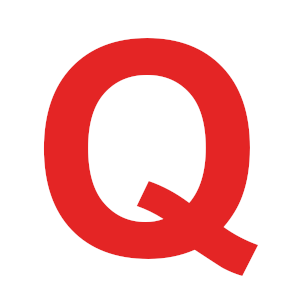

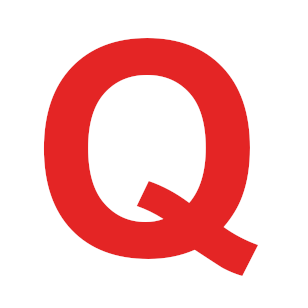

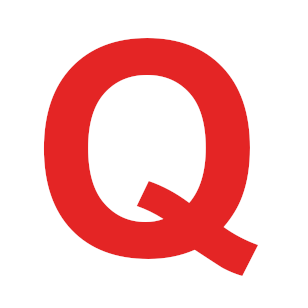

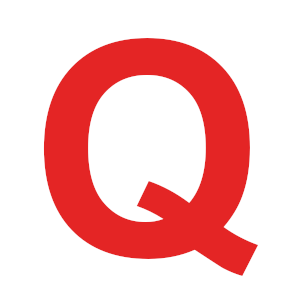

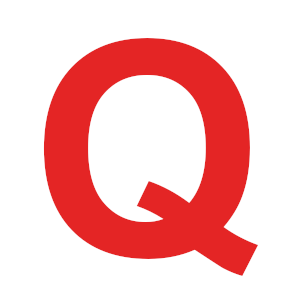

























ゲームはオンラインよりオフラインゲーム派。ジャンルは主にアクション、レース、パズル系など。好きなキーボードのキースイッチは「Zealios V2 67g Krytox GPL 105 Lubed」。
自分に合うキーボードを追い求め、2016年頃からキーボードを自作する趣味を始める。2019年からは毎週日曜日にキーボードに関するニュースを紹介する「ほぼ週刊キーボードニュース」を配信している。2020年「マツコの知らない世界 キーボードの世界」に出演。
Youtube:ほぼ週刊キーボードニュース
Twitter:https://twitter.com/Pekaso